
こんにちは。
旅好きアラサー女子の世界一周ブログを運営しているziziです。
Miles (マイルズ)は、全ての移動手段を対象としたマイレージアプリ。
2021年10月20日に正式ローンチされ、早速使っています!
使ってみた感想や口コミはこちら👇
しかし...
移動したのにアプリに移動が反映されない(涙)
ことが何度かあったので、その原因と対処法をまとめました。
- 不具合?Miles (マイルズ)移動したのに反映されない問題多発
- Miles (マイルズ)で移動が記録されない原因
- Miles (マイルズ)で移動が反映されない、計測されない時の対処法
- データ不足で記録が反映されない時もある
- Miles (マイルズ)で移動が記録されない場合とは
- Miles (マイルズ)で移動が記録される基準
- Miles (マイルズ)アプリに移動記録が反映されない時は2日待ってみる。それでもダメなら個別に問い合わせる!
- Miles (マイルズ)の問い合わせ先、ヘルプセンター
不具合?Miles (マイルズ)移動したのに反映されない問題多発
miles反映されない。エゴサしたら他の人も同じだった。
— ゆーちゃん (@Green21112) October 27, 2021
んー?あれ、milesで今朝の朝活ライドや今出勤中のデータが反映されない?
— ヒビアーニ@ベランピング見習い🚴🍔⛺ (@ricky_hand) October 27, 2021
なんでだろ??
某氏に勧められてMiles始めたはいいけど、全然移動が反映されない件
— 東 洋 普 通 電 車 民 (@Toyo_denkiVVVF) October 25, 2021
Milesスタートから1ヶ月経ちますが、
- 移動が反映されてない
- 移動してもすぐに移動データが反映されない
- 位置情報が全然反映されないけど、設定がおかしいの?
などの声が散見されます。
実際私も使ってみたところ、
初めての移動はすぐに反映されたのに、2回目の移動は翌日になっても反映されてないことがありました。
え...せっかく歩いたのに、早速不具合?!
と悲しくなったので、Milesに問い合わせました。
Miles (マイルズ)で移動が記録されない原因
Milesのアプリから問い合わせたところ、
Miles アプリは大変ご好評をいただき、正式ローンチから24時間で10万インストールを突破し、現在もインストール数が伸び続けている関係により、サーバーに一時的に負荷がかかり移動履歴の反映が遅れることがございます。
お待たせし申し訳ございませんが、該当の移動履歴が反映されるまで48時間ほどお待ちいただけますでしょうか。
とお返事がありました。
しばらく待って確認すると、しっかりアプリ上に反映されていました^^
たくさんの人が一気にダウンロードして、一斉に移動開始したので処理が追いついてなかったんですね。
こういった事情ですので、移動がすぐに反映されずモヤモヤしている方も、しばらく待ってみてください。
Miles (マイルズ)で移動が反映されない、計測されない時の対処法
しばらく待っても移動が反映されない時は、以下をチェックしてください。
位置情報の設定を確認し、Milesの位置情報サービスが「常に」になっているか、また端末の位置情報設定で、「正確な位置情報」あるいは「位置情報の精度を改善」がオンに設定されているかどうかも、ご確認お願い申し上げます。
- 位置情報をこの通り設定したら、Milesアプリからログアウトして、再度ログインしてください。
- 再ログイン後、最低でも1回は移動を完了させてください。
位置情報サービスについて:
iOSデバイスの場合、位置情報サービスを「常に許可」に設定してください。「なし」または「このAppの使用中のみ許可」を選択すると、アプリが正常に機能しなくなります。位置情報サービスを設定するには、ホーム画面より「設定」→「プライバシー」→「位置情報サービス(オン)」→「Miles」を選択してください。
iOSでは、ときどき「Milesは過去X日に渡って位置情報をバックグラウンドでX回利用しました。バックグラウンドでの位置情報の利用を許可したままにしますか?」と表示されることがあります。アプリを正常に動作させるために「続行」を選択してください。
Android端末では、位置情報サービスを「許可」に設定してください。位置情報サービスは、「設定」→「アプリケーション」→「Miles」→「アクセス許可」→「位置情報」から「オン」にすることで更新できます。
アプリのバージョン:当社は、新機能の追加、バグの修正、体験やパフォーマンスの向上のために、アプリのアップデートを定期的に公開しています。アプリを最新の状態にしておくことをおすすめします。
OSのバージョン:アプリが正常に機能するために、利用可能な場合は最新のOSバージョンにアップデートしてください。
インターネット接続環境:Milesは、インターネットに接続されていないオフライン手段でも動作します。オフライン手段で使用する場合、少なくとも24時間に1回インターネット(Wi-Fiまたはデータプラン)に接続することで、過去24時間の移動のマイルが獲得できます。
上記の操作を行い48時間経っても移動履歴反映がされない場合、確認させていただきますので以下の情報をお知らせください。
- ご移動の日付
- ご移動の時間
- 推定距離 移動手段(車、バス、電車など)
公式のFAQはこちらから確認できます👇
Miles |移動やマイルが正しく反映されていません。どのように報告できますか?
データ不足で記録が反映されない時もある
別日に飛行機で福岡→那覇、那覇→宮古島へ移動しました。
福岡→那覇は記録されていたのですが、那覇→宮古が反映されていません。
同じ飛行機に乗った旦那氏のMilesにはしっかり記録されているのに、です。
マイルズに問い合わせたところ以下の返答が。
移動履歴反映希望、移動手段変更希望のお問い合わせをいただいたお客様につきましては、反映可能な分につきまして反映完了いたしました。移動履歴をご確認いただければと存じます。なお、未反映分につきましては、データ不足等の理由で恐れ入りますが今後も反映はできなくなっております。
ご迷惑をおかけし申し訳ございませんが、ご了承賜りますようお願い申し上げます。
確認しましたが、やはり移動は記録されておらず...
未反映分は今後も反映できなくなっております、ってそんなーー!!(涙)
飛行機で結構な距離移動したのにぃぃ....
泣き寝入りってことですか。辛い...
この件は別記事にしました👇
Miles (マイルズ)で移動が記録されない場合とは
Milesアプリでは、屋外での移動は、公道/歩道、トレイルでのみ記録されます。
屋内や、ゴルフ場、ショッピングモール、球場、スポーツスタジアムなどの私有地を歩いている場合は、移動が記録されないことがあります。
Miles (マイルズ)で移動が記録される基準
アプリ内では有効な移動のみが表示され、マイルを獲得することができます。
有効なトリップの基準:
車 - 5分以上の休憩なしで0.5マイル以上の距離を移動する。
相乗り - 5分以上の休憩なしに0.5マイル以上の距離を移動すること。相乗り移動を自動的に検出するには、利用者と相乗りするもう一人のユーザーの少なくとも一人が、Milesアプリを携帯電話にインストールして動作させている必要があります。
電車 - 最短距離0.5マイル、5分以上の休憩なし。
バス - 5分以上の休憩がない0.5マイル以上の距離。
ボート - 5分以上の休憩を挟まずに0.5マイル以上の距離を移動することができます。
ウォーク/ラン - 2分以上の休憩なしで0.2マイル以上の距離を移動すること。屋外でのウォーキングおよびランニングのみ。
自転車* - 5分以上の休憩なしで0.5マイル以上の距離を移動すること。
航空 - 短距離および長距離のフライト。
Miles (マイルズ)アプリに移動記録が反映されない時は2日待ってみる。それでもダメなら個別に問い合わせる!
今回初めてMiles サポートに問い合わせましたが、すぐに返事が来たので嬉しかったです。
自動返信メールには2営業日以内に返信します、と書かれてました。
移動が反映されない時は2日待って、それでも反映されない時はMiles サポートに直接問い合わせてみてください。
Miles (マイルズ)の問い合わせ先、ヘルプセンター
マイルズへの問い合わせは3通り。
マイルズへのお問い合わせは以下から。
- Miles アプリ>アカウント>お問い合わせ>フィードバック
- Miles アプリ>アカウント>お問い合わせ>ヘルプセンター
- support@getmiles.comへ直接メール
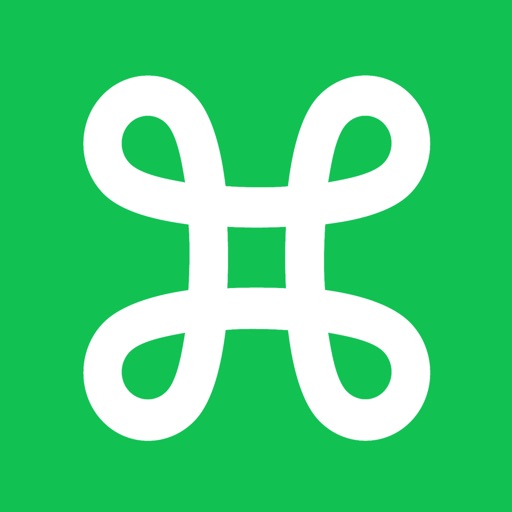
Miles アプリのダウンロードがまだの方は、登録時に以下の特別コードを入力すると
- アプリダウンロードで300マイル
- 特別コードで500マイル
合計800マイルもらえます!
Miles特別コード:AKYAWS
アプリの登録方法や使い方はこちら👇
アプリで移動手段が変更できない場合の対処法👇
当ブログは投げ銭システムを導入しております。
この記事が「役に立った!」「参考になった!」と思ってくださった方、執筆者ziziを応援していただける方、以下よりメッセージいただけると泣いて喜びます^^
👇 👇 👇
それではまた次回よろしくどうぞ(^^)
*****************************************************
ランキングに参加しています。
応援ぽち、よろしくお願いします!
↓ ↓ ↓
◎この記事を書いた管理人








